
待機中の文書や本機の状態を確認する
 |
|
文書のファイル名は文字の種類に応じて最大128文字だけ表示されます。また、印刷したアプリケーション名がファイル名に付加されることがあります。
|
印刷文書の状況を確認する
パソコンから印刷した文書の印刷状況(印刷中/印刷待機中)を確認したり、文書の削除や割り込みをしたりすることができます。
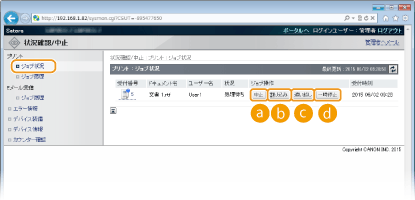
 [中止]
[中止]
印刷中や待機中の文書を削除できます。
 [割り込み]*
[割り込み]*
現在印刷中の文書を一時停止し、操作した文書を先に印刷します。印刷中に割り込まれた文書は、割り込んだ文書の印刷が終わると、残りのページの印刷が再開されます。
 [追い越し]*
[追い越し]*
待機中の文書の印刷順番を1つ繰り上げます。
 [一時停止]*/[再開]*
[一時停止]*/[再開]*
[一時停止]を押すと印刷を停止します。[再開]を押すと印刷を再開します。

セキュア文書や暗号化セキュア文書は、[再開]をクリックすると暗証番号を入力する画面が表示されます。暗証番号を入力し、[OK]をクリックします。
|
* 操作パネルの設定メニューにある<割り込み印刷>が<許可しない>のときは表示されません(割り込み印刷)。
|
 |
|
部門別ID管理の設定に関係なく、すべての印刷文書の状況が表示されます。
お買い上げ時は、一般ユーザーモードでは印刷文書の削除や割り込みなどの操作ができないように設定されています。文書の操作を行いたいときは、管理者モードでログインし[一般ユーザーによるジョブ操作を許可する]を有効にしてください。一般ユーザーが文書を操作できるようにする
一般ユーザーモードで、[ユーザー名]を入力してログインした場合、そのユーザーが印刷した文書だけが表示されます。
一時停止中の文書とセキュア文書で[受付番号]をクリックすると、文書の詳細情報が表示されます。ユーザー名や印刷枚数などの情報を確認できます。
|
文書の履歴を確認する
印刷履歴やEメールの受信履歴が一覧表示されます。
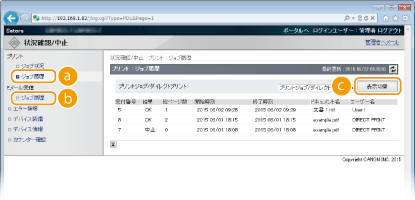
 [ジョブ履歴](プリント)
[ジョブ履歴](プリント)
4種類の印刷履歴を表示できます。
|
[プリントジョブ/
ダイレクトプリント] |
パソコンやUSBメモリーから印刷した文書の履歴が最大200件まで表示されます。
|
|
[保存ジョブ]
|
本機に保存されている文書の印刷履歴が最大200件まで表示されます(SDカード装着時のみ)。
|
|
[レポート]
|
設定リストやレポートの印刷履歴が最大16件(SDカード装着時は最大128件)まで表示されます。
|
|
[Eメール印刷]
|
Eメールを受信して印刷した履歴が最大16件(SDカード装着時は最大128件)まで表示されます。
|
 [ジョブ履歴](Eメール受信)
[ジョブ履歴](Eメール受信)
Eメールの受信履歴が最大96件まで表示されます。受信時にエラーが発生したときは[受信結果]にエラーコードが表示されます。

|
エラーコード
|
原因
|
処置
|
|
407
|
POP3メールサーバーとの接続が切れた
|
ネットワーク管理者にお問い合わせください。
同じEメールのデータで何度もエラーが発生する場合は、Eメールのデータが正常かどうかを確認してください。
|
|
Eメール受信中、10分間に1 Kbyte(1024 byte)のデータを受信できなかった
|
||
|
408
|
POP3メールサーバーから「ERR」の応答が返ってきた
|
ネットワーク管理者にお問い合わせください。
|
|
412
|
Eメール受信中、10分間に1 Kbyte(1024 byte)のデータを受信できなかった
|
ネットワーク管理者にお問い合わせください。
同じEメールのデータで何度もエラーが発生する場合は、Eメールのデータが正常かどうかを確認してください。
|
|
420
|
Eメールのデータサイズが1.5 GBを超えた
|
SDカード装着時は、送信するEメールのデータサイズを1.5 GB以下にしてください。
|
|
421
|
Eメールの本文のサイズが25 MBを超えた
|
SDカード装着時は、送信するEメールの本文のサイズを25 MB以下にしてください。
|
|
422
|
添付ファイルのファイルサイズが100 MBを超えた
|
SDカード装着時は、添付ファイルのファイルサイズを1ファイルあたり100 MB以下にしてください。
|
|
423
|
非サポートの形式の添付ファイルが送られてきた
|
印刷できる添付ファイルの形式は、JPEGまたはTIFFのみです。Eメールを送信するときは、他の形式のファイルは添付しないでください。
|
|
424
|
添付ファイルが3個を超えた
|
4個目以降の添付ファイルは印刷されません。
|
|
430
|
送信者が不明のEメールが送られてきた
|
Eメールを送信するときは、送信者が入力されるようにしてください。
|
|
431
|
分割メールを受信した
|
Eメールを分割しないで送信するように、次の対処を行ってください。
送信するEメールの容量を減らします(分割されない容量まで減らします)。
Eメールを分割しないで送信するようアプリケーションを設定します。
|
|
対応していないエンコードや文字コードが含まれたEメールが送られてきた
|
送信するEメールは、本機に対応したエンコードや文字コードにしてください。Eメール印刷の概要
|
|
|
対応していない形式のEメールを受信した
|
Eメールの形式を確認してください。Eメールはテキスト形式で送信することをおすすめします。
|
|
|
432
|
不正なデータが送られてきた
|
送信したEメールのデータが正常かどうかを確認してください。
|
|
433
|
HTML形式のEメールが送信された
|
本機はHTML形式のEメールには対応していません(HTML形式のメール本文はテキスト形式で印刷されます)。
|
|
434
|
Eメールの本文がない
|
本文がないEメールを受信しました。
|
|
435
|
不正なファクス文書が転送されてきた
|
添付ファイルがTIFF形式でないか、印刷可能サイズを超えています。
|
|
436
|
転送されたファクス文書に添付ファイルがない
|
添付ファイルがないため印刷されません。
|
|
440
|
何らかの理由で印刷がキャンセルされた
|
Eメールを送りなおしてください。
|
|
441
|
処理中に何らかのエラーが発生した
|
Eメールを送りなおしてください。
|
|
499
|
本機に何らかのエラーが発生した
|
本体のディスプレーを確認して、表示されているメッセージに応じた対処をしてください。メッセージが表示されたら
|

複数のエラーが発生した場合は、番号の若いエラーコードのみが表示されます。
エラーコードは、Eメール受信履歴リストでも確認できます。Eメール受信履歴リスト
 [表示切替](印刷履歴のみ)
[表示切替](印刷履歴のみ)
プルダウンメニューから印刷の種類を選び、[表示切替]をクリックすると、それぞれの履歴の一覧に切り替わります。
 |
|
オプションのSDカードを装着していないときは、シャットダウンするか、ハードリセットをすると履歴は消去されます。
|
エラー情報を確認する
エラーが発生しているとき、ポータルページ(メイン画面)の[エラー情報]に表示されているメッセージをクリックすると、このページが表示されます。ポータルページ(メイン画面)
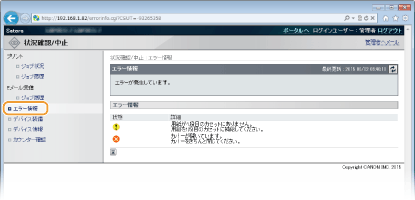
最大印刷速度などを確認する
最大印刷速度や本機の装備などの情報が表示されます。
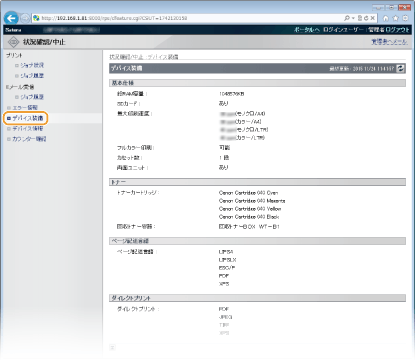
管理者情報を確認する
本体とシステム管理者についての情報が表示されます。ここに表示されている情報は、[設定/登録]ページの[セキュリティー] [管理設定]で設定したものです(管理者パスワードを設定する)。
[管理設定]で設定したものです(管理者パスワードを設定する)。
 [管理設定]で設定したものです(管理者パスワードを設定する)。
[管理設定]で設定したものです(管理者パスワードを設定する)。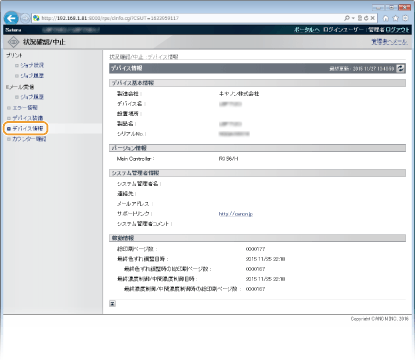
印刷ページ数を確認する
今までに印刷された文書の合計ページ数が表示されます。
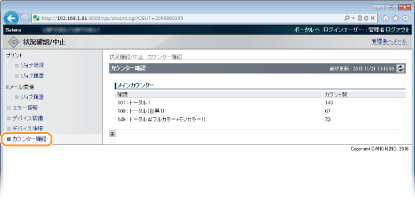
 関連項目
関連項目